

Por Adela D. Louie, Última atualização: September 19, 2022
Podemos de fato encontrar problemas, desejar substituir o fone, ou melhor, o telefone pode parar de funcionar. Nesses casos, acessar as fotos do iPhone em um PC pode ser apropriado.
Haverá vários métodos para acessar rapidamente suas fotos em seu computador, alguns podem até importe suas fotos do iPhone para o disco rígido externo, que não apenas economizam espaço, mas também garantem que essas fotos estejam prontamente disponíveis em outro local durante o caso de seu aparelho ser quebrado ou roubado.
Portanto, falaríamos mais sobre a importância dessas várias opções nas seções a seguir. Continue lendo para aprender como acessar fotos do iPhone no PC.
Parte #1: Acesse instantaneamente as fotos do iPhone no PC - Transferência de telefone FoneDogParte #2: Maneiras de acessar fotos do iPhone no PCParte #3: Conclusão
Às vezes, pode haver um problema com o motivo pelo qual podemos acessar sozinho nossas fotos do iPhone no seu PC. Ou o cabo de alimentação USB não está realmente funcionando ou, de alguma forma, nossa conexão está lenta e ruim. Então aqui, antes de realmente ir mais longe nas formas manuais sobre como acessar fotos do iPhone no PC, apresentaremos a você uma ótima ferramenta para acessar, transferir e visualizar essas suas fotos sem problemas.
A Transferência de telefone FoneDog tem sido um software poderoso que muitos usuários aprovaram e recomendaram. Esta ferramenta de transferência de telefone simplifica a regulação e transmissão de dados, respectivamente, no iOS, nos dispositivos Android, mas também nos computadores. Detalhes de contato, mensagens, fotos, clipes, gravações de som, memorandos de voz e muito mais estão incluídos. Então continue rolando para baixo, para saber o que e como acessar as fotos do iPhone em um PC:
Transferência telefônica
Transfira arquivos entre iOS, Android e Windows PC.
Transfira e faça backup de mensagens de texto, contatos, fotos, vídeos, músicas no computador facilmente.
Totalmente compatível com os mais recentes iOS e Android.
Download grátis

Tenha em mente que você deve obter e certificar-se de baixar e instalar este FoneDog Phone Transfer no seu dispositivo. Para conseguir esta melhor ferramenta de transferência de arquivos, basta acessar o site principal e baixá-lo lá.

De fato, existem muitas maneiras de acessar as fotos armazenadas no seu dispositivo iPhone. Em alguns casos, você pode usar seu PC ou dispositivos Mac, bem como vários aplicativos ou softwares que estavam realmente disponíveis para você, mas também apropriados para seu dispositivo. Então, abaixo, descrevemos vários métodos sobre como você visualiza e como acessar as fotos do iPhone no PC. Basta continuar rolando para saber mais sobre como acessar fotos do iPhone em um PC.
Pouco antes de as fotos saírem de sua Fototeca, elas são armazenadas localmente em seu PC. Você poderia realmente facilitar isso iCloud recurso Photo Stream no seu iPhone e também no computador, mas a menos que você gaste espaço em disco do iCloud. Isso deve permitir que você salve suas fotos diretamente no iCloud, além de acessá-las facilmente eletronicamente no seu PC. Então, abaixo, você pode saber como acessar as fotos do iPhone no PC usando sua conta do iCloud:
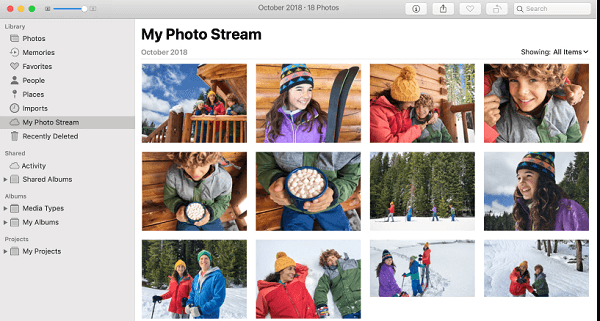
Utilizando o iTunes, você pode até sincronizar automaticamente suas fotos com seu aparelho. Se você já tem um grande número de fotos pessoais em seu iPhone, é melhor manter pastas específicas em um diretório maior. As subpastas podem realmente existir dentro de uma pasta quando você deseja integrá-las ao seu dispositivo iPhone. Também ajudará a estabelecer as subpastas que você deseja do iTunes instantaneamente. Aqui está como fazê-lo:
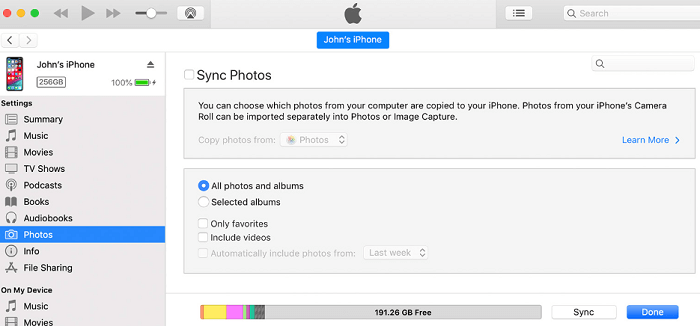
O e-mail pode ser usado para transportar fotos do iPhone para um PC. Veja como você pode fazer isso, basta seguir os passos simples:
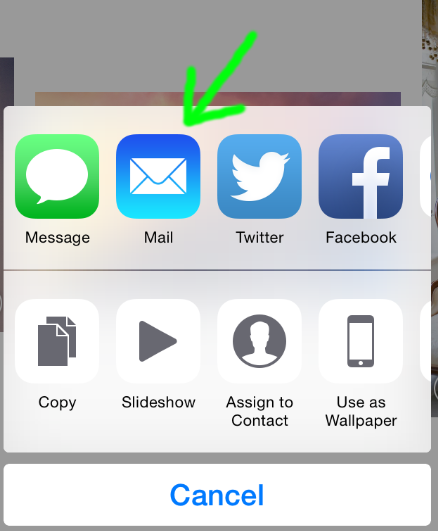
Você gostaria de ver as fotos diretamente do seu iPhone para o seu computador usando apenas um cabo de alimentação USB? E quando você fizer isso, o Explorador de Arquivos será útil. Você pode realmente acessar essas fotos do iPhone diretamente no seu PC principalmente através do Explorador de Arquivos sem instalar qualquer software, ao mesmo tempo em que simplesmente integra seu iPhone ao PC.
Veja como acessar as fotos do iPhone no PC, siga os passos abaixo:
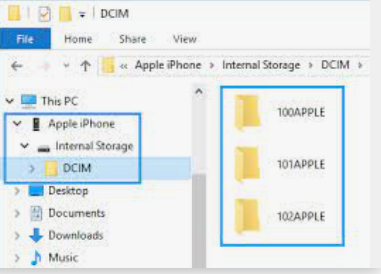
O aplicativo Windows Photo pode ser usado para exibir fotos do iPhone neste PC. Examine as etapas da técnica mais abaixo:
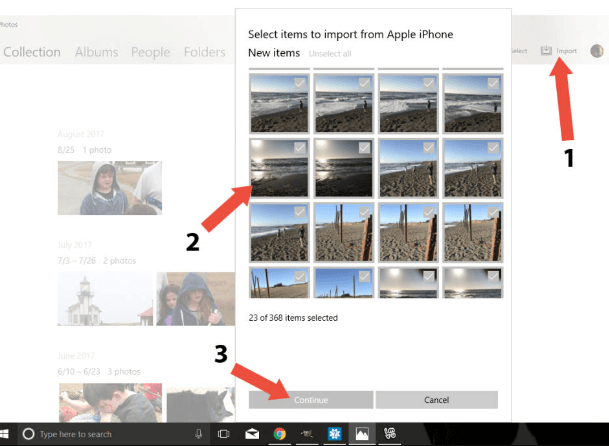
As pessoas também leramComo transferir fotos do iPhone para o PC sem o iTunes[2022]Aprendendo a transferir fotos do Samsung para o iPhone
Quando você luta para acessar suas fotos do iPhone, sempre pode confiar neste post. Acima estão descritos como acessar fotos do iPhone no PC. Para resumir, esperamos que isso realmente o ajude a acessar e transferir as imagens que você deseja copiar e armazenar em seu PC. Além disso, fornecemos uma maneira manual e um método rápido, no qual você pode usar essa variedade de seleções.
Mas, por outro lado, se houver casos em que você tenha dificuldade em seguir o manual, sempre poderá confiar no FoneDog Phone Transfer. Este aplicativo realmente tem muitos recursos que pode oferecer. Por hoje é só, espero que este post te ajude a ter um bom dia.
Deixe um comentário
0 Comentário
Transferência telefônica
Transfira dados do iPhone, Android, iOS e Computador para qualquer lugar sem qualquer perda com o FoneDog Phone Transfer. Como foto, mensagens, contatos, música, etc.
Download grátisArtigos Quentes
/
INTERESSANTEMAÇANTE
/
SIMPLESDIFÍCIL
Obrigada! Aqui estão suas escolhas:
Excelente
Classificação: 4.7 / 5 (com base em 89 classificações)